Eizo FLEXSCAN L465 Manuel utilisateur
PDF
Herunterladen
Dokument
Manuel d’utilisation Moniteur couleur LCD Français SYMBOLES DE SECURITE Ce manuel utilise les symboles de sécurité présentés ci-dessous. Ils signalent des informations critiques. Veuillez les lire attentivement. AVERTISSEMENT Le non respect des consignes données dans un AVERTISSEMENT peut entraîner des blessures sérieuses ou même la mort. ATTENTION Le non respect des consignes données dans un ATTENTION peut entraîner des blessures et/ou des dommages au matériel ou au produit. Indique une action interdite. Signale la nécessité d’une mise à la terre de sécurité. Copyright© 2001 EIZO NANAO CORPORATION. Tous droits réservés. Aucune partie de ce manuel ne peut être reproduite, enregistrée dans un système documentaire, ni transmise, sous quelque forme et par quelque moyen que ce soit, électronique, mécanique ou autre, sans l’autorisation préalable et écrite de Eizo Nanao Corporation. Eizo Nanao Corporation n’est tenu à aucun engagement de confidentialité vis-à-vis des informations ou documents soumis sauf accord préalable de sa part avant réception de ces informations. Tout a été fait pour que ce manuel fournisse des informations à jour, mais les spécifications des moniteurs EIZO peuvent être modifiées sans préavis. ENERGY STAR est une marque déposée aux Etats-Unis. Apple et Macintosh sont des marques déposées de Apple Computer, Inc. VGA est une marque déposée de International Business Machines Corporation. DPMS est une marque et VESA est une marque déposée de Video Electronics Standards Association. Windows est une marque déposée de Microsoft Corporation. ScreenManager, PowerManager et i·Sound sont des marques de Eizo Nanao Corporation. FlexScan et EIZO sont des marques déposées de Eizo Nanao Corporation. Eizo Nanao Corporation est partenaire du programme ENERGY STAR®, et assure sous sa responsabilité la conformité de ce produit aux recommandations d’économie d’énergie ENERGY STAR. 2 Français TABLE DES MATIERES PRECAUTIONS..................................................................................... 4 1. INTRODUCTION ..................................................................................... 9 1-1. Caractéristiques ........................................................................................... 9 1-2. Contenu du carton....................................................................................... 9 1-3. Réglages et connecteurs ............................................................................. 10 2. BRANCHEMENT DES CABLES .......................................................... 12 2-1. Avant le branchement ................................................................................ 12 2-2. Branchement du câble de signal ................................................................. 13 2-3. Branchement sonore .................................................................................. 15 3. ScreenManager .................................................................................... 16 3-1. Utilisation du programme ScreenManager ................................................. 16 3-2. Réglages et valeurs..................................................................................... 17 3-3. Fonctions utiles ......................................................................................... 18 4. REGLAGE ............................................................................................. 20 4-1. Réglage de l'écran...................................................................................... 20 4-2. Réglage de couleur..................................................................................... 24 4-3. Configuration d'économie d'énergie .......................................................... 25 5. FIXATION D'UN BRAS SUPPORT ....................................................... 27 6. DEPANNAGE ........................................................................................ 28 7. NETTOYAGE ......................................................................................... 31 8. CARACTERISTIQUES .......................................................................... 32 9. GLOSSAIRE.......................................................................................... 34 APPENDIX/ANHANG/ANNEXE .................................................................. i TABLE DES MATIERES 3 Français PRECAUTIONS IMPORTANT! • Ce produit a été réglé spécialement en usine en fonction de la région de destination prévue. Les performances du produit peuvent être différentes de celles indiquées dans les caractéristiques en cas d’utilisation dans une région différente de celle prévue à l’origine. • Pour votre sécurité comme pour la bonne utilisation de l’appareil, veuillez lire cette section ainsi que les indications de sécurité portées sur le moniteur (consultez la figure ci-dessous). [Emplacements des étiquettes de sécurité] AVERTISSEMENT Si le moniteur fume, sent le brûlé ou émet des bruits anormaux, débranchez immédiatement tous les cordons secteur et prenez contact avec votre revendeur. Il peut être dangereux de tenter d’utiliser un moniteur au fonctionnement défectueux. Ne pas démonter la carrosserie ni modifier le moniteur. Le démontage de la carrosserie ou la modification du moniteur peuvent causer un choc électrique ou une brûlure. Confiez toute intervention à un technicien qualifié. Ne tentez pas de dépanner vous-même cet appareil, l’ouverture ou la dépose des capots vous expose à des tensions dangereuses ou à d’autres dangers. 4 PRECAUTIONS Français AVERTISSEMENT Eloignez les petits objets ou les liquides de l’appareil. L’introduction accidentelle de petits objets ou de liquide dans les fentes de ventilation de la carrosserie peuvent entraîner un choc électrique, un incendie ou des dégâts. Si du liquide se répand sur ou à l’intérieur de l’appareil, débranchez immédiatement le cordon secteur. Faire contrôler l’appareil par un technicien qualifié avant de l’utiliser à nouveau. Placez le moniteur sur une surface stable et robuste. Il y a risque de chute de l’appareil sur une surface inappropriée, qui pourrait entraîner des blessures ou endommager l’appareil. En cas de chute, débranchez immédiatement le cordon secteur et faites contrôler l’appareil par un technicien qualifié avant de l’utiliser à nouveau. Toute utilisation de l’appareil après une chute peut entraîner un incendie ou un choc électrique. SIG. AUTO ENT. OK Choisissez bien l’emplacement du moniteur. Il y a risques de dégâts à l’appareil, d’incendie ou de choc électrique. * Ne pas utiliser à l’extérieur. * Ne pas utiliser dans des moyens de transport (bateau, avion, trains, automobiles, etc). * Ne pas installer l’appareil dans un environnement poussiéreux ou humide. * Ne pas installer l’appareil à un endroit exposé directement à la vapeur d’eau. * Ne pas placer l’appareil prés des appareils de chauffage ou d’humidification. Gardez les sacs plastique d’emballage hors de portée des enfants pour éviter tout risque d’étouffement. Utilisez le cordon secteur fourni pour le branchement sur la prise secteur standard dans votre pays. Vérifiez la tension d’épreuve du cordon secteur. Tout autre branchement peut présenter des risques d’incendie ou de choc électrique. Pour débrancher le cordon secteur, tirez fermement sur la fiche exclusivement. Ne jamais tirer sur le câble, au risque d’endommager le cordon ce qui pourrait causer un incendie ou un choc électrique. OK PRECAUTIONS 5 Français AVERTISSEMENT L’appareil doit être relié à une prise avec terre. Tout autre branchement peut présenter des risques d’incendie ou de choc électrique. Utilisez la tension correcte. * L’appareil a été conçu pour utilisation avec une tension de secteur particulière. L’utilisation sur une tension différente de celle spécifiée dans ce manuel pourrait causer un choc électrique, un incendie ou d’autres dégâts. * Ne surchargez pas les circuits d’alimentation électrique au risque de causer un incendie ou un choc électrique. * Pour un branchement correct du cordon secteur, branchez-le dans le réceptacle du moniteur et directement sur une prise murale. Tout autre branchement peut présenter des risques d’incendie ou de choc électrique. Traitez correctement le cordon secteur. * Ne faites pas passer le cordon sous le moniteur ou autre objet lourd. * Ne pas tirer sur le câble et ne pas le fixer. Cessez d’utiliser tout cordon secteur endommagé. L’utilisation d’un câble défectueux peut entraîner un incendie ou un choc électrique. Ne touchez pas au cordon secteur ni à la fiche s’ils émettent des étincelles. Ne touchez pas à la fiche, au cordon secteur ni au câble si des étincelles apparaissent. Vous risqueriez un choc électrique. Pour fixer un bras support, consultez la documentation du bras pour fixer correctement le moniteur et serrez les vis. Un mauvais montage pourrait se traduire par une séparation de l’appareil qui pourrait l’endommager ou causer une blessure. En cas de chute de l’appareil, demandez conseil à votre revendeur. N’utilisez pas un appareil endommagé. L’utilisation d’un appareil endommagé peut entraîner un incendie ou un choc électrique. Pour refixer le socle inclinable, utilisez les mêmes vis et serrez-les correctement. Ne touchez pas un panneau LCD endommagé à mains nues. Les cristaux liquides qui peuvent s’écouler du panneau sont toxiques par contact avec les yeux ou la bouche. En cas de contact de la peau ou du corps avec le panneau, lavez immédiatement à grande eau. En cas de symptôme anormal ou de malaise, veuillez consulter votre médecin. Observez les règlements locaux concernant l’élimination écologique de ce produit. Le rétro-éclairage fluorescent du panneau LCD contient du mercure. 6 PRECAUTIONS Français ATTENTION Procédez avec précaution pour transporter l’appareil. Débranchez le cordon secteur et les câbles pour déplacer l’appareil. Il est dangereux de déplacer l’appareil sans débrancher le cordon. Vous risquez de vous blesser ou d’endommager l’appareil. Pour manipuler l’appareil, saisissez–le fermement à deux mains par le bas et vérifiez que le panneau LCD est dirigé vers l’extérieur avant de le soulever. Une chute de l’appareil pourrait l’endommager ou causer des blessures. OK SIG. AUTO ENT. N’obstruez pas les fentes de ventilation de la carrosserie. * Ne placez jamais de livres ni autres papiers sur les fentes de ventilation. * N’installez pas le moniteur dans un espace confiné. * N’utilisez pas le moniteur couché sur le côté ni à l’envers. Toutes ces utilisations risquent d’obstruer les fentes de ventilation et d’empêcher une circulation d’air normale, et vous font risquer un incendie ou d’autres dégâts. Ne jamais toucher aux fiches électriques avec les mains humides. Tout contact avec la fiche électrique les mains humides peut être dangereux et peut causer un choc électrique. Utilisez une prise électrique facilement accessible. Ceci vous permettra de débrancher rapidement l’appareil en cas de problème. Nettoyez régulièrement les alentours de la prise. L’accumulation de poussière, d’eau ou d’huile sur la fiche ou la prise peut entraîner un incendie. Débranchez le moniteur avant de le nettoyer. Le nettoyage du moniteur sous tension peut causer un choc électrique. Si l’appareil ne doit plus être utilisé pendant un certain temps, débranchez le câble secteur de la prise murale par sécurité comme pour éviter toute consommation électrique. PRECAUTIONS 7 Français Panneau LCD Le panneau peut comporter des pixels défectueux. Ces pixels se présentent sous forme de points plus sombres ou plus lumineux sur l’écran. C’est une caractéristique du panneau LCD, et non pas un défaut du produit. Le rétro-éclairage du moniteur LCD n’est pas éternel. Si l’écran s’assombrit ou scintille, prenez contact avec votre revendeur. N’appuyez pas violemment sur le panneau ou sur ses bords, vous risquez d’endommager l’écran. Des traces peuvent persister sur l’écran si l’image est sombre ou noire. Des pressions répétées sur l’écran peuvent le détériorer ou endommager le panneau LCD. L’affichage d’un écran blanc peut faciliter la disparition des traces. Ne frottez pas l’écran et évitez d’appuyez dessus avec des objets coupants ou pointus, par exemple un stylo ou un crayon, qui peuvent endommager le panneau. Ne tentez jamais de le nettoyer à sec avec du tissu, au risque de le rayer. 8 PRECAUTIONS Français 1. INTRODUCTION Merci beaucoup pour votre choix d'un moniteur couleur EIZO. 1-1. Caractéristiques • Double entrée • Conforme à la norme d'entrée numérique DVI (p.34) (TMDS (p.35)). • Fréquence de balayage horizontal : 24.8 - 80 kHz (Entrée numérique : 31,5 - 64 kHz) Fréquence de balayage vertical : 55 - 75 Hz (Numérique : 60 Hz, (texte VGA : 70 Hz)) Résolution : 1280 points x 1024 lignes • Réglage automatique • Fonction ColorManagement incorporée • Compatible avec la norme sRGB (p.35) • Système de haut-parleur incorporé 1-2. Contenu du carton Veuillez prendre contact avec votre revendeur si l'un ou l'autre des éléments ci-dessous est manquant ou endommagé. • Moniteur LCD • Cordon secteur • Câble de signal (MD-C87/MD-C100) • Câble stéréo mini-jack • Manuel d'utilisation • Référence repide de ScreenManager • GARANTIE LIMITÉE • Vis de fixation : M4 x 12 (mm) x 4 pièces NOTE • Veuillez conserver les matériaux d'emballage pour tout déplacement ultérieur. 1. INTRODUCTION 9 Français 1-3. Réglages et connecteurs Avant (1) (2) SIG. AUTO ENT. (3) Panneau de commandes SIG. AUTO ENT. (4) (5) (6) (1) (2) (3) (4) (5) (6) (7) (8) (9) *1 *2 10 (7) (8) (9) ScreenManager *1 Haut-parleur Réglage de volume Appuyez sur les boutons droit et gauche. Muet Appuyez sur le bouton haut ou bas pendant quelque temps après appui sur le bouton droit ou gauche pour afficher la barre de réglage de volume. Appuyez sur le bouton droit ou gauche pour couper le son. Prise pour casque (mini-jack stéréo) Bouton de sélection de signal d'entrée Bouton de réglage automatique Bouton Entrée Boutons de commande (haut, bas, gauche, droit) Bouton d'alimentation *2 Témoin d'alimentation Bleu Fonctionnement Jaune Economie d'énergie Jaune clignotant (2 éclairs) Mode économie d’énergie numérique seulement Eteint Eteint Pour le branchement sonore, voir page 15. Consultez la page 18 pour l'état du témoin d'alimentation pendant le délai d'extinction. 1. INTRODUCTION Français Arrière (15) POWER INPUT DVI D-SUB (14) (16) Bas (10) (10) (11) (12) (13) (14) (15) (16) (11) (12) (13) Connecteur d'alimentation Sortie ligne externe (mini-jack stéréo) Connecteur d’entrée DVI-D (signal 1) Connecteur d'entrée D-sub mini 15 broches (signal 2) *3 Security Lock Slot *4 4 trous de fixation d'un bras support *4 Stand (Detachable) *3 Pour fixation d'un câble antivol. Ce verrou est compatible avec le système de sécurité MicroSaver de Kensington. Pour plus de détails, veuillez consulter : Kensington Technology Group 2855 Campus Drive, San Mateo, CA 94403 USA Tel: 800-650-4242, x3348 Intl: 650-572-2700, x3348 / Fax: 650-572-9675 http://www.kensington.com *4 Le moniteur LCD peut être utilisé avec un bras support en option après depose du support (voir page 27). 1. INTRODUCTION 11 Français 2. BRANCHEMENT DES CABLES 2-1. Avant le branchement Avant de brancher votre moniteur à l'ordinateur, modifiez les réglages d'affichage (résolution (p. 35) et fréquence) en fonction du tableau ci-dessous. NOTE • Les modes d’affichage de résolution inférieure telle que 640 x 480 sont automatiquement agrandis vers le mode d’affichage maximal (1280 x 1024), certaines lignes des caractères peuvent sembler brouillées. Dans ce cas, utilisez la fonction <Lissage> pour afficher correctement les lignes. (p.22) • Si votre ordinateur et votre carte graphique sont compatibles avec la norme VESA DDC, la résolution et la fréquence d'affichage appropriées sont réglées automatiquement dès le branchement de l'écran sur l'ordinateur, sans autre réglage manuel. Entrée analogique Résolution Fréquence Remarques 640 x 480 720 x 400 800 x 600 832 x 624 1024 x 768 1152 x 864 1152 x 870 1280 x 960 1280 x 960 1280 x 1024 ~75 Hz 70 Hz ~75 Hz 75 Hz ~75 Hz 75 Hz 75 Hz 60 Hz 75 Hz ~75 Hz VGA, VESA Texte VGA VESA Apple Macintosh VESA VESA Apple Macintosh VESA Apple Macintosh VESA Entrée numérique 12 Résolution Fréquence Remarques 640 x 480 720 x 400 800 x 600 1024 x 768 1280 x 1024 60 Hz 70 Hz 60 Hz 60 Hz 60 Hz VGA Texte VGA VESA VESA VESA 2. BRANCHEMENT DES CABLES Français 2-2. Branchement du câble de signal NOTE • Vérifiez que l'ordinateur et le moniteur sont tous les deux éteints. 1. Plug the signal cable into the connector at the rear of the monitor and the other end of the cable into the video connector on the PC. Fixez les prises en serrant les vis. Entrée analogique Cordon secteur Câble de signal (fourni) Connecteur de • Carte graphique standard sortie vidéo 15 broches D-Sub mini • Macintosh G3 (Bleu et blanc) / G4 Câble de signal (fourni) + adaptateur Connecteur de sortie vidéo D-Sub 15 broches • Macintosh Adaptateur pour Macintosh (en option) Entrée numérique Cordon secteur FD-C04 (en option) Connecteur de sortie vidéo DVI-I Carte graphique numérique FD-C04 (en option) NOTE • Le L465 n’est pas compatible avec le connecteur d’écran ADC Apple Display Connector) des Power Macintosh G4/G4 Cube. 2. BRANCHEMENT DES CABLES 13 Français 2. Branchez le cordon secteur dans le réceptacle à l'arrière du moniteur. Branchez l'autre extrémité du cordon sur une prise murale. AVERTISSEMENT Utilisez le cordon secteur livré pour branchement sur les prises secteur standard de votre pays. Ne dépassez pas la tension préconisée pour le cordon secteur. Tout autre branchement peut présenter des risques d'incendie ou de choc électrique. L'appareil doit être relié à une prise avec terre. Tout autre branchement peut présenter des risques d'incendie ou de choc électrique. 3. Allumez le moniteur par l'interrupteur principal avant d'allumer l'ordinateur. Le témoin d'alimentation du moniteur doit s'allumer (en bleu). Si une image n'apparaît pas, consultez la section "6. DEPANNAGE" (p.28) pour savoir comment procéder. Après usage, éteignez l'ordinateur et le moniteur. NOTE • Réglez la luminosité de l'écran en fonction de la luminosité environnante. Un écran trop lumineux ou trop sombre peut causer une fatigue visuelle. • Prévoir des pauses si nécessaire. Nous suggérons une pause de 10 minutes par heure. 14 2. BRANCHEMENT DES CABLES Français 2-3. Branchement sonore NOTE • Eteignez toujours le moniteur et les appareils audio ou ordinateurs pour brancher ou débrancher un périphérique audio (ordinateur ou lecteur de CD) sur le moniteur. • Utilisez le câble mini-jack stéréo livré pour le branchement des périphériques audio ou ordinateurs sur le moniteur. 1. Branchez le câble mini-jack stéréo sur le connecteur entrée ligne externe du moniteur. 2. Branchez l'autre extrémité du câble mini-jack stéréo sur la sortie ligne des périphériques audio. Ordinateur ou Lecteur de CD Réglage sonore Il est possible d'écouter le son en branchant le casque sur la prise casque (quand un casque est branché, les haut-parleurs n'émettent aucun son). SIG. AUTO ENT. Réglage de volume Réglage de volume Muet Desactiver le mode Muet Appuyez sur les boutons droit et gauche. Appuyez sur le bouton haut ou bas pendant quelque temps après appui sur le bouton droit ou gauche pour afficher la barre de réglage de volume. Appuyez sur le bouton droit ou gauche. NOTE • Le menu <Son> de ScreenManager permet aussi de régler le son. 2. BRANCHEMENT DES CABLES 15 Français 3. ScreenManager 3-1. Utilisation du programme ScreenManager Boutons de commande gauche, bas, haut, droit SIG. AUTO SIG. ENT. AUTO Bouton de réglage automatique (Auto) 1. ENT. Bouton Entrée Entrée dans le programme ScreenManager Appuyez une fois sur le bouton Entrée pour afficher le menu principal de ScreenManager. [ Menu principal ] 2. Modification des réglages (1) Sélectionnez l'icône de sous-menu voulue à l'aide des boutons de commande et appuyez sur le bouton Entrée. Le sous-menu apparaît. (2) Utilisez les boutons de commande pour sélectionner l'icône de réglage voulue et appuyez sur le bouton Entrée. Le menu de réglage apparaît. (3) Utilisez les boutons de commande pour effectuer le réglage, appuyez ensuite sur le bouton Entrée pour l'enregistrer. 3. Sortie de ScreenManager (1) Pour revenir au bas, puis sur le bouton Entrée. (2) Pour quitter ScreenManager menu principal, sélectionnez l'icône <Retour> ou appuyez deux fois sur le bouton, sélectionnez l'icône <Quitter> ou appuyez deux fois sur le bouton bas, puis sur le bouton Entrée. 16 3. ScreenManager Français NOTE • Un double-clic sur le bouton Entrée permet de quitter le menu de ScreenManager à tout moment. 3-2. Réglages et valeurs Le tableau ci-dessous résume les réglages et paramètres de ScreenManager. “*” signale les réglages réservés à l'entrée analogique et “**” les réglages réservés à l'entrée numérique. Menu principal Ecran Sous-menu Horloge Référence * Phase * Position * 4-1. Réglage de l'écran (p.20) Lissage Luminosité /Contraste ColorManagement Niveau * 4-2. Réglage de couleur (p.24) Mode Couleur • Personnalisé Température Saturation Nuance Gain Restaurer • sRGB Son PowerManager Volume Règle le volume sonore. Muet Coupe le son DVI DMPM ** VESA DPMS * 4-3. Configuration d'économie d'énergie (p.25) Son Autres Fonctions Signal Entrée Règle la sélection de signal d'entrée automatique ou manuelle (p.19) Mise en veille Active ou non la mise en veille du moniteur apres inactivite (p.18) Sélection VGA Règle le mode d'affichage (p. 29) Position du Menu Règle la position du menu. Translucide Définit la transparence du menu. Veille Menu Fixe le temps d’affichage du menu. Restaurer Revient aux réglages d'usine (p.33) Informations Informations Pour consulter les paramètres de ScreenManager, le nom du modèle, le numéro de série et le temps d’utilisation*1. Langue Anglais, allemand, français, espagnol, italien et suédois Pour sélectionner la langue d'affichage de ScreenManager. *1 Suite aux contrôles en usine, le temps d’utilisation peut être différent de 0 lors de la livraison. 3. ScreenManager 17 Français 3-3. Fonctions utiles Verrouillage des réglages La fonction "verrouillage des réglages" permet d'éviter toute modification accidentelle. Verrouillé • Réglages par le bouton de réglage automatique et les paramètres de ScreenManager. Réglages de contraste • Réglages de contraste et de luminosité par les boutons de et de luminosité par les commande. boutons de • Réglage de volume sonore par les boutons de commande commande. • Bouton de sélection de signal d'entrée • Pour verrouiller Eteignez le moniteur par l'interrupteur principal. Appuyez sur le bouton de réglage automatique en allumant le moniteur. • Pour déverrouiller Eteignez le moniteur par le bouton d’alimentation, puis maintenez enfoncé le bouton de réglage automatique en le rallumant. Délai d'extinction La fonction de délai d'extinction fait passer automatiquement le moniteur en veille après un certain temps d'inactivité. Cette fonction permet de réduire les effets de rémanence d'image (p.34) sur les moniteurs LCD laissés allumés longtemps sans activité. [Procédure] (1) Sélectionnez <Mise en veille> dans le menu <Autres Fonctions> de ScreenManager. (2) Sélectionnez "Activer" et appuyez sur les boutons gauche et droit pour régler la période d'inactivité (1 à 23 heures). [Délai d'extinction] Ordinateur Moniteur Témoin Durée d'activité (1H~23H) Fonctionnement Bleu 15 dernières minutes du délai d'extinction Avertissement préalable (avec signal sonore) *1 Clignotant bleu Après le délai d'inactivité Eteint Eteint *1 Un avertissement préalable (clignotement de la diode bleue) est activé 15 minutes avant l'extinction automatique du moniteur. Pour retarder cette extinction, appuyez sur le bouton d'alimentation pendant l'avertissement préalable. Le moniteur fonctionnera alors pendant 90 minutes de plus. [Procédure] Appuyez sur l'interrupteur principal. NOTE • La fonction de délai d'extinction est aussi active quand PowerManager est actif, mais il n'y a pas d'avertissement préalable avant l'extinction automatique du moniteur. 18 3. ScreenManager Français Fonction de disparition du logo EIZO A l’allumage par le bouton en face avant, le logo EIZO apparaît pendant un certain temps. Cette fonction permet d’afficher ou non ce logo. (Par défaut le logo apparaît). • Pour ne pas afficher le logo Eteignez le moniteur par le bouton d’alimentation, puis maintenez enfoncé le bouton Entrée en le rallumant. • Pour afficher Eteignez le moniteur par le bouton d’alimentation, puis maintenez enfoncé le bouton Entrée en le rallumant. Fonction de sélection automatique du signal d'entrée Le moniteur détecte automatiquement le signal sur l'entrée et affiche ce signal. Branchement de deux ordinateurs sur le moniteur Quand un ordinateur est éteint ou entre en mode d'économie d'énergie, le moniteur affiche automatiquement l'autre signal. Utilisez ScreenManager pour passer la sélection de signal d'entrée en manuel. [Procédure] (1) Sélectionnez <Signal Entrée> dans le menu <Autres Fonctions>. (2) Sélectionnez <Manuel>. 3. ScreenManager 19 Français 4. REGLAGE Le moniteur affiche correctement l'image de l'entrée numérique en fonction des paramètres prédéfinis. Réglez le contraste et la luminosité (p.23) 4-1. Réglage de l'écran Les réglages d'écran du moniteur LCD doivent permettre de réduire le scintillement de l'écran comme de l'adapter à sa position. Il n'y a qu'une seule position correcte pour chaque mode d'affichage. Il est aussi recommandé de faire appel aux fonctions de ScreenManager lors de la première installation de l'écran ou à chaque modification matérielle du système. Procédure de réglage NOTE • Laissez chauffer le moniteur LCD au moins 20 minutes avant toute tentative de réglage. 1. Appuyez sur le bouton de réglage automatique en face avant. Le message "Appuyez à nouveau pour confirmer. (Réglages perdus)" apparaît, il reste affiché 5 secondes à l'écran. Appuyez à nouveau sur le bouton de réglage automatique pendant l'affichage du message pour régler automatiquement l'horloge, la phase et la position de l'écran. Si vous ne souhaitez pas effectuer ce réglage automatique, n'appuyez pas à nouveau sur le bouton de réglage automatique. Si le bouton de réglage automatique ne donne pas les résultats voulus, réglez manuellement l’écran par les procédures indiquées ci-dessous. S'il est possible d'obtenir l'écran voulu, passez à l'étape 4. 2. Nous recommandons d'utiliser le motif de bureau présenté sur le schéma ci-dessous. NOTE • Un réglage plus précis est possible par le programme "Screen Adjustment program". Ce programme peut être téléchargé sur la page d'accueil EIZO (http://www.eizo.com/). 20 4. REGLAGE Français 3. Réglage par le menu <Ecran> de ScreenManager. (1) Des barres verticales apparaissent à l'écran Utilisez le réglage <Horloge>(p.34). → Sélectionnez <Horloge> pour éliminer les barres verticales à l'aide des boutons de commande droit et gauche. Ne gardez pas le doigt appuyé sur les boutons de commande, la valeur de réglage changerait trop rapidement, il peut dans ce cas être difficile de trouver le point de réglage approprié. En cas d'apparition de scintillement horizontal, d'image floue ou de barres, passez au réglage de <Phase> comme indiqué cidessous. NOTE • Le réglage "Horloge" peut modifier la dimension horizontale de l'image. (2) Des barres horizontales apparaissent à l'écran. → Utilisez le réglage <Phase>(p.34). Sélectionnez <Phase> pour éliminer le scintillement horizontal, le flou ou les barres, à l'aide des boutons droit et gauche. NOTE • Les barres horizontales peuvent ne pas disparaître complètement, selon l'ordinateur utilisé. (3) La position de l'image est incorrecte. Utilisez le réglage <Position>. → La position correcte d'affichage du moniteur est unique, parce que le nombre et la position des pixels sont fixes. Le réglage "Position" permet de déplacer l'image vers cette position correcte. Sélectionnez <Position> et réglez la position à l'aide des boutons haut, bas, gauche et droit. Si des barres verticales de distorsion apparaissent après le réglage de <Position>, revenez au réglage <Horloge> et répétez la procédure décrite précédemment. Horloge→Phase→Position 4. REGLAGE 21 Français 4. Pour régler la plage de signal de sortie (plage dynamique) du signal. → Utilisez le menu <Niveau> (p.34)du menu <ColorManagerment>. Ce réglage modifie le niveau du signal de sortie pour permettre l’affichage de la totalité de la palette de couleurs (256 couleurs). [Procédure 1] Appuyez sur le bouton de réglage automatique en face avant quand le menu <Niveau> est affiché pour régler automatiquement la plage de signal. L’écran s’efface un moment, suis régle la plage pour afficher la totalité de la palette de couleurs du signal de sortie actif. [Procédure 2] L’appui sur le bouton de réglage automatique pendant l’affichage de l’écran de réglage de contraste/luminosité (qui apparaît en appuyant directement les boutons de commande) permet de régler automatiquement la plage. (Le contraste et la luminosité ne seront pas réglés.) 5. Pour lisser les textes flous des images agrandies à basses résolutions. → Utilisez le réglage <Lissage>. <Lissage> donne des lettres ou des lignes mieux définies. Sélectionnez <Lissage> sur le menu Ecran et désactivez le réglage. NOTE • Le "lissage" est désactivé dans la résolution 1280 x 1024. • L'image est agrandie, donc le texte peut rester légèrement flou. 22 4. REGLAGE Français 6. Pour régler le contraste de l'écran → Utilisez le réglage <Contraste>. Ce réglage agit simultanément sur la luminosité de chacune des couleurs (rouge, bleu et vert). Sélectionnez <Contraste/Luminosité> et utilisez les boutons droit et gauche pour le réglage. NOTE • Un pourcentage différent de 100 % peut empêcher l’affichage de certaines couleurs. • La sélection du mode <sRGB> de <ColorManagement> supprime la possibilité de réglage de contraste. 7. Pour régler la luminosité de l'écran. → Utilisez le réglage <Contraste>. Cette luminosité est commandée par l'intensité du rétro-éclairage. Sélectionnez <Contraste/Luminosité> sur le menu Ecran et utilisez les boutons haut et bas pour le réglage. NOTE • Les boutons haut et bas permettent aussi de régler directement le contraste et la luminosité. Appuyez sur le bouton "Entrée" pour enregistrer les paramètres et quitter le programme après le réglage. 4. REGLAGE 23 Français 4-2. Réglage de couleur Le menu <ColorManagement> de ScreenManager permet de modifier la couleur de l’écran. Le <Mode couleur> permet de sélectionner le <Mode personnalisé> (pour régler les paramètres de couleur en fonction de vos préférences) ou le mode <sRGB>. Pour l’entrée analogique, effectuez le "Niveau" (p.22) avant le réglage de couleur. NOTE • Laissez chauffer le moniteur LCD au moins 20 minutes avant toute tentative de réglage. (Laissez le moniteur chauffer au moins 20 minutes avant toute tentative de réglage). • La fonction <Restaurer> du menu <ColorManagement> ramène aux réglages de couleur par défaut (sauf pour <Niveau>). • Les valeurs affichées en pourcentage correspondent au niveau de ce réglage particulier. Ils ne doivent servir que de référence. (L'obtention d'un écran uniformément blanc ou noir nécessite souvent des valeurs de pourcentages différentes). Mode <Personnalisé> : Pour régler les couleurs en fonction de vos préférences Pour régler la temperature de couleur (p.35) → Réglez la <Température>. La <Température> est réglable de 4 000 K à 10 000 K par incréments de 500 K (en incluant la valeur 9 300 K). La valeur par défaut est désactivé (blanc normal). NOTE • Les valeurs présentées en Kelvin ne sont données que pour référence. • Le réglage d’une température de couleur inférieure à 4 000K ou supérieure à 10 000 K désactive le réglage de température de couleur. (Le réglage de température n’est plus accessible). Pour modifier la saturation → Utilisez le réglage de <Saturation>. La <Saturation> est réglable de –64 à 64. La valeur minimale (-64) passe l'image en monochrome. NOTE • Le réglage de "Saturation" peut empêcher l’affichage de certaines couleurs. Pour modifier la couleur de la peau, etc. → Utilisez le réglage <Tonalité>. La <tonalité> est réglable entre -16 et 16. 24 4. REGLAGE Français NOTE • Le réglage de "tonalité" peut empêcher l’affichage de certaines couleurs. Pour modifier chaque couleur indépendamment (rouge, vert et bleu). → Utilisez le réglage <Gain> (p.34). Le réglage des composantes rouge, verte et bleue pour chaque mode permet de définir un mode de couleur personnalisé. La valeur 100 % indique une absence de réglage. Affichez une image sur fond blanc ou gris pour régler le gain. NOTE • Les valeurs présentées en pourcentage ne sont données que pour référence. Pour sélectionner <sRGB> → Sélectionnez <sRGB> sur le <Mode couleur> La sélection du mode <sRGB> supprime la possibilité de réglage de couleur et de contraste. 4-3. Configuration d'économie d'énergie Le menu <PowerManager> de ScreenManager permet de configurer l'économie d'énergie du moniteur. NOTE • Pour contribuer activement à l'économie d'énergie, éteignez le moniteur quand vous ne l'utilisez pas. Il est recommandé de débrancher le moniteur pour éliminer toute consommation électrique. Entrée analogique Ce moniteur est compatible avec VESA DPMS (p.35). [Procédure] (1) Réglez les paramètres d'économie d'énergie de l'ordinateur. (2) Sélectionnez "VESA DPMS" dans le menu <PowerManager>. [Système d'économie d'énergie] Ordinateur Moniteur Témoin Fonctionnement Fonctionnement Bleu Economie d'énergie Jaune Economie d'énergie STAND-BY SUSPEND OFF [Procédure] Actionnez la souris ou le clavier pour rétablir l'affichage normal. 4. REGLAGE 25 Français Entrée numérique Ce moniteur est compatible avec la spécification DVI DMPM.(p.34) [Procédure] (1) Réglez les paramètres d'économie d'énergie de l'ordinateur. (2) Sélectionnez "DVI DMPM" dans le menu "PowerManager". [Système d'économie d'énergie] Ordinateur Moniteur Témoin Fonctionnement Fonctionnement Bleu Economie d'énergie Economie d'énergie Jaune Eteint Economie d'énergie*1 Jaune clignotant (2 éclairs) *1 Les économies d'énergie par extinction de l'ordinateur ne sont possibles qu'en choisissant "Manuel" sur le menu <Signal d'entrée> de ScreenManager. [Procédure] Actionnez le clavier ou la souris pour restituer l'image normale à la sortie du mode d'économie d'énergie de l'ordinateur. Allumez l'ordinateur pour revenir à un écran normal depuis le mode veille. Economie d'énergie pour les haut-parleurs Quand le moniteur est en mode économie d'énergie, le son du haut-parleur est aussi coupé. [Procédure] (1) Réglez les paramètres d'économie d'énergie de l'ordinateur. (2) Sélectionnez <Son>. (3) Sélectionnez "Desactiver". ("Activer" est sélectionné pour conserver le son). 26 4. REGLAGE Français 5. FIXATION D'UN BRAS SUPPORT Le moniteur LCD est utilisable avec un bras support après dépose du socle inclinable et fixation du bras sur le moniteur. NOTE • Le bras support doit être conforme aux caractéristiques ci-dessous. - Pour utiliser le moniteur LCD avec un bras support, celui-ci doit être approuvé VESA : * Le bras support doit comporter un patin avec un entraxe des trous de fixation de 75 mm x 75 mm. * Masse: Le bras doit pouvoir supporter un poids de 8,0kg. - Le bras doit être suffisamment stable (résistance mécanique) pour supporter le poids du moniteur. - Le bras support doit rester en position après déplacement à la main. - Le bras support doit permettre le réglage de l'inclinaison du moniteur d'avant en arrière. • Branchez les câbles après la fixation du bras support. Installation 1. Couchez le moniteur LCD comme indiqué ci-dessous. Prendre garde à ne pas rayer l'écran. 2. Déposez le socle inclinable en retirant les vis (2 vis M4 x 10 mm). 3. Fixez correctement un bras support sur le moniteur LCD. Le bras support 4 vis de fixation (livrées) : M4 x 12 mm 5. FIXATION D'UN BRAS SUPPORT 27 Français 6. DEPANNAGE Si un problème persiste après application des corrections proposées, veuillez prendre contact avec un revendeur EIZO. • Pas d'image : Voir No.1 ~ No.2 • Problèmes d'image : Voir No.3 ~ No.11 • Autres problèmes : Voir No.12~ No.14 Problèmes 1. Pas d'image • Etat du témoin : Eteint • Etat du témoin : Bleu • Etat du témoin : Jaune • Etat du témoin : Jaune clignotant (2 éclairs) 2. 28 Points à vérifier et solutions possibles ! Vérifiez que le cordon secteur est branché correctement. Si le problème persiste, éteignez le moniteur quelques minutes avant de le rallumer. ! Vérifiez les réglages "Contraste et luminosité". ! Commutez l'entrée de signal en appuyant sur le bouton de sélection de signal d'entrée en face avant du moniteur. ! Essayez d'appuyer sur une touche du clavier ou de cliquer avec la souris.(p.25) ! Essayez d'appuyer sur le bouton d'allumage de l'ordinateur. Les messages d'erreur ci-dessous restent à l'écran 40 secondes. Ce message apparaît quand le signal d'entrée n'est pas correct, même si le moniteur fonctionne correctement. ! Si l'image s'affiche correctement après quelques instants, le moniteur n'est pas en cause. (Certains ordinateurs ne fournissent pas de signal de sortie quelque temps après le démarrage). ! Vérifiez que l'ordinateur est allumé. ! Vérifiez que le câble de signal est branché correctement sur la carte graphique ou l'ordinateur. ! Commutez l'entrée de signal en appuyant sur le bouton de sélection de signal d'entrée en face avant du moniteur. • A chaque apparition d'un message indiquant une erreur de signal, la fréquence du signal apparaît en rouge. (Exemple) ! Utilisez le logiciel de la carte graphique pour modifier la fréquence d'affichage. (Consultez le manuel de la carte graphique). 6. DEPANNAGE Français Problèmes Points à vérifier et solutions possibles 3. Position d'image incorrecte. ! Réglez la position de l'image par le menu <Position>. (p.21) ! Les deux modes d’affichage, VGA 720 x 400 (70 Hz) et 320 x 200 (70 Hz), ont les mêmes synchronisations de signaux. Ce réglage permet de sélectionner le mode d’affichage voulu. (Cette fonction n’a d’effet que pour une résolution VGA 720 x 400 (75 Hz) ou 320 x 200 (70 Hz). ! Si le problème persiste, utilisez le logiciel livré avec la carte graphique pour modifier la position de l'image, si possible. 4. Barres de distorsion verticales. ! Réduisez les barres verticales par le réglage <Horloge>. (p.21) 5. Barres de distorsion horizontales. ! Réduisez les barres horizontales par le réglage <Phase>. (p.21) 6. Lettres ou lignes floues. ! Désactivez la fonction de <Lissage>. (p.22) 7. Luminosité trop faible ou trop grande. ! Réglez le <Contraste et luminosité> (Le rétroéclairage du moniteur LCD a une durée de vie limitée. Si l'écran s'assombrit ou scintille, prenez contact avec votre revendeur.) 8. Image rémanente. ! Après une modification d’une image restée affichée pendant longtemps, une ombre de l’image précédente peut persister. L'image rémanente peut être éliminée progressivement par modification de l'image affichée. Utilisez la fonction "Délai d'extinction" et évitez de laisser l'écran allumé en permanence (p.18). 9. ! C'est une caractéristique du panneau L'écran comporte des pixels d'affichage, et non pas un défaut du produit. défectueux (points légèrement plus sombres ou plus clairs). 6. DEPANNAGE 29 Français Problèmes Points à vérifier et solutions possibles 10. Traces de doigts sur l'écran. ! L'affichage d'un écran blanc peut résoudre le problème. 11. Impossible de sélectionner la fonction <Lissage>. ! <Lissage> est désactivé quand l'écran est en 1280x 1024. 12. Le bouton de réglage automatique ne fonctionne pas. ! Le verrouillage des réglages est sans doute activé. Pour le déverrouiller : éteignez le moniteur LCD. Rallumez-le en maintenant enfoncé le bouton de réglage automatique. (p.18) 13. Le bouton Entrée ne fonctionne pas. ! Le verrouillage des réglages est sans doute activé. Pour le déverrouiller : éteignez le moniteur LCD. Rallumez-le en maintenant enfoncé le bouton de réglage automatique. (p.18) • La fonction de cadrage automatique est destinée aux ordinateurs Macintosh ou PC sous Windows. Elle peut ne pas fonctionner correctement dans les cas suivants. Avec un compatible PC sous MS-DOS (sans Windows). • Avec un motif de fond d'écran ou de papier peint noir. • Certains signaux de cartes graphiques peuvent ne pas donner de bons résultats. 14. Le bouton de sélection de signal ne ! L'ordinateur avec carte graphique numérique est peut-être en mode éteint (témoin d'allumage fonctionne pas. clignotant en jaune). Essayez d'appuyer sur le bouton d'alimentation du moniteur et de rappuyer sur le bouton de sélection de signal d'entrée. 30 6. DEPANNAGE Français 7. NETTOYAGE Un nettoyage périodique est recommandé pour conserver son aspect neuf au moniteur et prolonger sa durée de vie. NOTE • N'utilisez jamais de diluant, de benzine, d'alcool (éthanol, méthanol ou alcool isopropylique), de poudre abrasive ou solvant fort qui pourraient endommager la carrosserie ou l'écran LCD. Carrosserie Pour enlever les taches, utilisez un chiffon doux légèrement humide et un détergent doux. Ne pulvérisez jamais le produit de nettoyage directement vers la carrosserie. (Pour plus de détails, consultez la documentation de l'ordinateur). Panneau LCD • Vous pouvez nettoyer la surface de l'écran du tube cathodique avec un chiffon doux, par exemple de la gaze, du coton ou du papier optique. • Si nécessaire, vous pouvez enlever les taches tenaces en humidifiant un chiffon avec de l'eau pour améliorer le nettoyage. 7. NETTOYAGE 31 Français 8. CARACTERISTIQUES Panneau LCD Pas de masque Fréquence de balayage horizontal Fréquence de balayage vertical Résolution Fréquence de point (maximale) Couleurs affichées Zone d'affichage Alimentation Consommation électrique Connecteur d'entrée Signal d'entrée analogique (synchro) Signal d'entrée analogique (vidéo) Signal d'entrée (numérique) Enregistrement de signaux Plug & Play Puissance de sortie d'amplificateur (maxi) Entrée ligne Niveau de sortie casque Dimensions Dimensions (sans support) Masse Masse (sans support) Température 41 cm (16,0 pouces), panneau LCD couleur TFT avec revêtement antireflet durci Angle de visualisation : H :160° V :130° (pour un rapport de contraste 1:5) 0,248mm 24.8 kHz - 80 kHz (automatique) (Numérique) : 31,5 ~ 64 kHz 55 Hz ~ 75 Hz (automatique) (Numérique) : 60Hz, (texte VGA : 70 Hz) 1280 points x 1024 lignes 135 MHz (Numérique : 108 MHz) 16 millions de couleurs (maximum) 317 mm×253 mm (12,4” (H) x 10,0” (V)) (diagonale d’image visible: 16,0” = 406 mm) 100-120/200-240 Vca ±10 %, 50/60 Hz, 0,7/0,4 A Mini : 27 W, Maxi : 45 W (avec haut-parleur) Mode économie d'énergie : Inférieure à 3 W D-Sub mini 15 broches, DVI-D Séparée, TTL, positif/négatif 0.7Vp-p/75Ω Positive Liaison unique TMDS Analogique : 30 (prédéfinis en usine : 20) VESA DDC 2B 1W+1W Impédance d'entrée 47 kΩ (mini) Sensibilité d'entrée : 500 mV 5 mW + 5 mW pour une puissance d'ampli 1 W + 1 W 370 mm (L) x 398 mm (H) x 157 mm (P) (14,6" (L) x 15,7" (H) x 6,2" (P)) 370 mm (L) x 303 mm (H) x 54 mm (P) (14,6" (L) x 13,1" (H) x 2,1" (P)) 5,0 kg (11,0 lbs.) 4,0 kg (8,8 lbs.) Fonctionnement : 0 °C~35 °C (32 °F~ 95 °F) Stockage : -20 °C ~ 60 °C (-4 °F~ 140 °F) 30 % à 80 % d'humidité relative sans condensation Certifications et conformités aux normes *1 100-120 Vca NRTL/C-TÜV, FCC-B, TCO’99 , Programme EPA ENERGY STAR, TÜV/Rheinland Ergonomics Approved *1 CE, CB, TÜV Rheinland/GS, TCO’99 , Programme EPA 200-240 Vca ENERGY STAR, TÜV/Rheinland Ergonomics Approved *1 Pour la version de couleur grise (standard). 32 8. CARACTERISTIQUES Français Réglages par défaut Entrée analogique Entrée numérique Contraste 100% Luminosité 100% Lissage Activé Température de couleur Personnalisé / Désactivé (blanc normal) PowerManager VESA DPMS Signal d'entrée Auto Délai d'extinction Désactivé Langue Anglais DVI DMPM Dimensions en mm (pouces) 54(2.1) 34.8(1.37) 398(15.7) 22.5 (0.89) 1.0(0.04) 65(2.6) 1.0(0.04) 247.8(9.76) 255.8(10.07) 370(14.5) 319.2(12.57) 155(6.1) 157(6.2) Affectation des Broches D-Sub mini 15 pin connector 3 4 5 10 15 9 1 2 8 7 6 14 13 12 11 Pin No. 1 2 3 4 5 Signal Red video Green video Blue video Ground No pin Pin No. 6 7 8 9 10 Signal Red ground Green ground Blue ground No pin Ground Shorted Pin No. 11 12 13 14 15 Signal Ground Shorted Data (SDA) H. Sync V. Sync Clock (SCL) DVI-D Connector 1 2 3 4 5 6 7 8 9 10 11 12 13 14 15 16 17 18 19 20 21 22 23 24 Pin No. 1 2 3 4 5 6 7 8 Signal TMDS Data2TMDS Data2+ TMDS Data2/4 Shield NC* NC DDC Clock (SCL) DDC Data (SDA) Analog Vertical Sync Pin No. 9 10 11 12 13 14 15 16 Signal TMDS Data1TMDS Data1+ TMDS Data1/3 Shield NC NC +5V Power Ground (For +5V) Hot Plug Detect Pin No. 17 18 19 20 21 22 23 24 Signal TMDS Data0TMDS Data0+ TMDS Data0/5 Shield NC NC TMDS Clock shield TMDS Clock+ TMDS Clock(*NC: No Connection) 8. CARACTERISTIQUES 33 Français 9. GLOSSAIRE DVI (Digital Visual Interface) Interface numérique pour écran plat. L'interface DVI peut transmettre directement les signaux numériques de l'ordinateur sans les pertes de la méthode "TMDS". Il existe deux types de connecteurs DVI. Le premier est le connecteur DVI-D réservé à l'entrée de signaux numériques. L'autre est le connecteur DVI-I qui accepte des signaux numériques ou analogiques. DVI DMPM (DVI Digital Monitor Power Management) Système d'économie d'énergie adapté à l'interface numérique. L'état "moniteur allumé" (mode de fonctionnement normal) et "actif éteint" (Mode économie d'énergie) sont indispensables pour le mode d'alimentation DVI-DMPM du moniteur. Horloge L'électronique du moniteur LCD doit convertir le signal d'entrée analogique en signaux numériques. Pour convertir correctement ce signal, le moniteur LCD doit produire les mêmes fréquences de points que la carte graphique. Tout décalage de cette fréquence d'horloge se traduit par l'apparition de barres de distorsion verticales sur l'écran. Niveau Ce réglage modifie le niveau du signal de sortie pour permettre l’affichage de la totalité de la palette de couleurs (256 couleurs). Phase Le réglage de phase détermine le point d'échantillonnage de la conversion du signal analogique d'entrée en signal numérique. Le réglage de phase après le réglage d'horloge permet d'obtenir une image nette. Réglage de gain Réglage de chaque composante de couleur rouge, verte et bleue. La couleur du moniteur LCD est obtenue par le filtre du panneau. Les trois couleurs primaires sont le rouge, le vert et le bleu. Les couleurs affichées par le moniteur sont obtenues par combinaison de ces trois composantes. Il est possible de modifier la tonalité des couleurs en réglant la quantité de lumière qui passe par chacun des filtres de couleur. Rémanence d'image La rémanence d'image est une caractéristique des moniteurs LCD laissés inactifs avec la même image pendant un certain temps. L'image rémanente disparaît progressivement après affichage d'autres images. 34 9. GLOSSAIRE Français Résolution Le panneau LCD est constitué d'un nombre fixe d'éléments d'image ou pixels qui s'allument pour former l'image affichée à l'écran. L’écran EIZO L465 est constitué de 1280 pixels horizontaux et 1024 pixels verticaux. A la résolution de 1280 x 1024, tous les pixels sont affichés en plein écran. sRGB (Standard RGB) « Norme internationale pour l’espace de couleurs rouge, vert et bleu » Espace de couleurs définie dans le but d’assurer la correspondance des couleurs entre applications et périphériques matériels : moniteur, scanners, imprimantes et appareils photo numériques. L’espace de couleurs normalisé sRGB permet aux internautes d’assurer une synchronisation précise des couleurs. Température de couleur La température de couleur est une méthode de mesure de la tonalité du blanc, indiquée généralement en degrés Kelvin. Aux hautes températures de couleur le blanc apparaît légèrement bleuté, aux températures les plus basses il apparaît rougeâtre. Les moniteurs d’ordinateurs donnent généralement leur meilleures performances avec des températures de couleur élevées. 5000 K : Blanc légèrement rosé. 6500 K : Blanc chaud, comparable à la lumière du jour ou à du papier blanc. 9300 K : Blanc lègèrement bleutè. TMDS (Transition Minimized Differential Signaling) Méthode de transition de signal pour l'interface numérique. VESA DPMS (Video Electronics Standard Association - Display Power Management Signaling) Acronyme VESA signifie "Video Electronics Standards Association", et DPMS "Display Power Management Signaling". DPMS est une norme de communication permettant aux cartes graphiques et aux ordinateurs de piloter les économies d'énergie du moniteur. 9. GLOSSAIRE 35 Français MEMO 36 MEMO APPENDIX/ANHANG/ANNEXE Preset Timing Chart for Analog input Timing-Übersichten für Analog Eingang Synchronisation des Signaux pour Analog numerique Based on the signal diagram shown below 20 factory presets have been registered in the monitor's microprocessor. Der integrierte Mikroprozessor des Monitors unterstützt 20 werkseitige Standardeinstellungen (siehe hierzu die nachfolgenden Diagramme). 20 signaux ont été enregistrés en usine dans le microprocesseur du moniteur, conformément au diagramme de synchronisation ci-dessous. A Front Porch Vordere Schwarzschulter Front avant B Sync Period Synchronimpuls Délai de synchronisation C Back Porch Hintere Schwartzschulter Front arrière D Blanking Period Austastzeit Délai de clignotement E Display period Displya-Zeit Délai d’affichage F Total cycle Kompletter Zyklus Cycle total H Sync signal level Sync-Signalpegel Niveau du signal de synchronisation V Video signal level Video-Signalpegel Niveau du signal vidéo APPENDIX/ANHANG/ANNEXE i Mode Dot Clock MHz Sync Polarity H V Frequencies H kHz V Hz A: Front Porch H µs/Dot V ms/Line B: Sync Period H µs/ Dot V ms/ Line VGA 640 × 480 25.2 Nega. Nega. 31.47 59.94 0.636/ 16 0.318/ 10 3.813/ 96 0.054/ 2 VGA 720 × 400 28.3 Nega. Posi. 31.47 70.09 0.636/ 18 0.381/ 12 3.813/ 108 0.064/ 2 Macintosh 640 × 480 30.2 Posi. Posi. 35.00 66.67 2.116/ 64 0.086/ 3 2.116/ 64 0.086/ 3 Macintosh 832 × 624 57.3 Posi. Posi. 49.73 74.55 0.559/ 32 0.020/ 1 1.117/ 64 0.060/ 3 Macintosh 1152 × 870 100.0 Posi. Posi. 68.68 75.06 0.320/ 32 0.044/ 3 1.280/ 128 0.044/ 3 Macintosh 1280×960 126.2 Posi. Posi. 74.76 74.76 0.190/ 24 0.013/ 1 1.204/ 152 0.0401/ 3 VESA 640 × 480 31.5 Nega. Nega. 37.86 72.81 0.508/ 16 0.026/ 1 1.270/ 40 0.079/ 3 VESA 640 × 480 31.5 Nega. Nega. 37.50 75.00 0.508/ 16 0.027/ 1 2.032/ 67 0.080/ 3 VESA 800 × 600 36.0 Posi. Posi. 35.16 56.25 0.667/ 24 0.028/ 1 2.000/ 72 0.057/ 2 VESA 800 × 600 40.0 Posi. Posi. 37.88 60.32 1.000/ 40 0.026/ 1 3.200/ 128 0.106/ 4 VESA 800 × 600 50.0 Posi. Posi. 48.08 72.19 1.120/ 56 0.770/ 37 2.400/ 120 0.125/ 6 VESA 800 × 600 49.5 Posi. Posi. 46.88 75.00 0.323/ 16 0.021/ 1 1.616/ 80 0.064/ 3 VESA 1024 × 768 65.0 Nega. Nega. 48.36 60.00 0.369/ 24 0.062/ 3 2.092/ 136 0.124/ 6 VESA 1024 × 768 75.0 Nega. Nega. 56.48 70.07 0.320/ 24 0.053/ 3 1.813/ 136 0.106/ 6 VESA 1024 × 768 VESA 1280 x 960 78.8 Posi. Posi. 60.02 75.03 60.0 Posi. Posi. 60.00 60.00 0.203/ 16 0.889/ 96 0.017/ 1 0.017/ 1 1.219/ 96 1.037/ 112 0.050/ 3 0.050/ 3 VESA 1152 × 864 108.0 Posi. Posi. 67.50 75.00 0.593/ 64 0.015/ 1 1.185/ 128 0.044/ 3 VESA 1280 × 1024 108.0 Posi. Posi. 63.98 60.02 0.444/ 48 0.016/ 1 1.037/ 112 0.047/ 3 VESA 1280 × 1024 135.0 Posi. Posi. 79.98 75.03 0.119/ 16 0.013/ 1 1.067/ 144 0.038/ 3 21.2 Nega. Posi 31.47 70.09 0.336/ 16 0.381/ 12 3.813/ 96 0.064/ 2 VGA Graphics 320 x 200 ii APPENDIX/ANHANG/ANNEXE C: Back Porch D: Blanking Period E: Display Period F: Total Cycle H µs/ Dot V ms/ Line H µs/ Dot V ms/ Line H µs/ Dot V ms/ Line H µs/ Dot V ms/ Line 1.907/ 48 1.049/ 33 6.356/ 160 1.430/ 45 25.442/ 640 15.253/ 480 31.778/ 800 16.683/ 525 1.907/ 54 1.112/ 35 6.355/ 180 1.557/ 49 25.422/ 720 12.711/ 400 31.778/ 900 14.267/ 449 3.175/ 96 1.114/ 39 7.407/ 224 1.286/ 45 21.164/ 640 13.714/ 480 28.571/ 864 15.000/ 525 3.911/ 224 0.784/ 39 5.587/ 320 0.865/ 43 14.525/ 832 12.550/ 624 20.112/ 1152 13.414/ 667 1.440/ 0.568/ 144 39 3.040/ 304 0.655/ 45 11.520/ 1152 12.667/ 870 14.560/ 1456 13.322/ 915 1.838/ 0.482/ 232 36 3.233/ 408 0.535/ 40 10.143/ 1280 12.841/ 960 13.376/ 1688 13.379/ 1000 3.810/ 120 0.528/ 20 5.587/ 176 0.634/ 24 20.317/ 640 12.678/ 480 26.413/ 832 13.735/ 520 3.810/ 120 0.427/ 16 6.349/ 200 0.533/ 20 20.317/ 640 12.800/ 481 26.667/ 840 13.333/ 500 3.556/ 128 0.626/ 22 6.222/ 224 0.711/ 25 22.222/ 800 17.067/ 600 28.444/ 1024 17.778/ 625 2.200/ 88 0.607/ 23 6.400/ 256 0.739/ 28 20.000/ 800 15.840/ 600 26.400/ 1056 16.579/ 628 1.280/ 64 0.478/ 23 4.800/ 240 1.373/ 66 16.000/ 800 12.480/ 600 20.800/ 1040 13.853/ 666 3.232/ 160 0.448/ 21 5.172/ 256 0.533/ 25 16.162/ 800 12.800/ 600 21.333/ 1056 13.333/ 625 2.462/ 160 0.600/ 29 4.923/ 320 0.786/ 38 15.754/ 1024 15.880/ 768 20.677/ 1344 16.666/ 806 19.20/ 144 0.513/ 29 4.053/ 304 0.673/ 38 13.653/ 1024 13.599/ 768 17.707/ 1328 14.272/ 806 2.235/ 176 2.889/ 312 0.466/ 28 0.600/ 36 3.657/ 288 4.815/ 520 0.533/ 32 0.667/ 40 13.003/ 1024 11.852/ 1280 12.795/ 768 16.000/ 960 16.660/ 1312 16.667/ 1800 13.328/ 800 16.667/ 1000 2.370/ 256 0.0.474/ 32 4.148/ 448 0.553/ 36 10.667/ 1152 12.800 864 14.815 1600 13.333/ 900 2.296/ 248 0.594/ 38 3.778 408 0.656/ 42 11.852/ 1280 16.005/ 1024 15.630/ 1688 16.661/ 1066 1.837/ 248 0.475/ 38 3.022/ 408 0.525/ 42 9.481/ 1280 12.804/ 1024 12.504/ 1688 13.329/ 1066 1.907/ 48 1.112/ 35 6.356/ 160 1.557/ 49 25.422/ 640 12.711/ 400 31.778/ 800 14.268/ 449 APPENDIX/ANHANG/ANNEXE iii MEMO iv MEMO [Applicable to gray (standard color version only).] Congratulations! You have just purchased a TCO’99 approved and labelled product! Your choice has provided you with a product developed for professional use. Your purchase has also contributed to reducing the burden on the environment and also to the further development of environmentally adapted electronics products. Why do we have environmentally labelled computers? In many countries, environmental labelling has become an established method for encouraging the adaptation of goods and services to the environment. The main problem, as far as computers and other electronics equipment are concerned, is that environmentally harmful substances are used both in the products and during their manufacture. Since it is not so far possible to satisfactorily recycle the majority of electronics equipment, most of these potentially damaging substances sooner or later enter nature. There are also other characteristics of a computer, such as energy consumption levels, that are important from the viewpoints of both the work (internal) and natural (external) environments. Since all methods of electricity generation have a negative effect on the environment (e.g. acidic and climate-influencing emissions, radioactive waste), it is vital to save energy. Electronics equipment in offices is often left running continuously and thereby consumes a lot of energy. What does labelling involve? This product meets the requirements for the TCO’99 scheme which provides for international and environmental labelling of personal computers. The labelling scheme was developed as a joint effort by the TCO (The Swedish Confederation of Professional Employees), Svenska Naturskyddsforeningen (The Swedish Society for Nature Conservation) and Statens Energimyndighet (The Swedish National Energy Administration). Approval requirements cover a wide range of issues: environment, ergonomics, usability, emission of electric and magnetic fields, energy consumption and electrical and fire safety. The environmental demands impose restrictions on the presence and use of heavy metals, brominated and chlorinated flame retardants, CFCs (freons) and chlorinated solvents, among other things. The product must be prepared for recycling and the manufacturer is obliged to have an environmental policy which must be adhered to in each country where the company implements its operational policy. The energy requirements include a demand that the computer and/or display, after a certain period of inactivity, shall reduce its power consumption to a lower level in one or more stages. The length of time to reactivate the computer shall be reasonable for the user. Labelled products must meet strict environmental demands, for example, in respect of the reduction of electric and magnetic fields, physical and visual ergonomics and good usability. You will find a brief summary of the environmental requirements met by this product on the right. The complete environmental criteria document may be ordered from: TCO Development SE-114 94 Stockholm, Sweden Fax: +46 8 782 92 07 Email (Internet): [email protected] Current information regarding TCO’99 approved and labelled products may also be obtained via the Internet, using the address: http://www.tco-info.com/ Environmental Requirements Flame retardants Flame retardants are present in printed circuit boards, cables, wires, casings and housings. Their purpose is to prevent, or at least to delay the spread of fire. Up to 30% of the plastic in a computer casing can consist of flame retardant substances. Most flame retardants contain bromine or chloride, and those flame retardants are chemically related to another group of environmental toxins, PCBs. Both the flame retardants containing bromine or chloride and the PCBs are suspected of giving rise to severe health effects, including reproductive damage in fish-eating birds and mammals, due to the bio-accumulative* processes. Flame retardants have been found in human blood and researchers fear that disturbances in foetus development may occur. The relevant TCO’99 demand requires that plastic components weighing more than 25 grams must not contain flame retardants with organically bound bromine or chlorine. Flame retardants are allowed in the printed circuit boards since no substitutes are available. Cadmium** Cadmium is present in rechargeable batteries and in the colour-generating layers of certain computer displays. Cadmium damages the nervous system and is toxic in high doses. The relevant TCO’99 requirement states that batteries, the colour-generating layers of display screens and the electrical or electronics components must not contain any cadmium. Mercury** Mercury is sometimes found in batteries, relays and switches. It damages the nervous system and is toxic in high doses. The relevant TCO’99 requirement states that batteries may not contain any mercury. It also demands that mercury is not present in any of the electrical or electronics components associated with the labelled unit. CFCs (freons) The relevant TCO’99 requirement states that neither CFCs nor HCFCs may be used during the manufacture and assembly of the product. CFCs (freons) are sometimes used for washing printed circuit boards. CFCs break down ozone and thereby damage the ozone layer in the stratosphere, causing increased reception on earth of ultraviolet light with e.g. increased risks of skin cancer (malignant melanoma) as a consequence. Lead** Lead can be found in picture tubes, display screens, solders and capacitors. Lead damages the nervous system and in higher doses, causes lead poisoning. The relevant TCO’99 requirement permits the inclusion of lead since no replacement has yet been developed. * Bio-accumulative is defined as substances which accumulate within living organisms. ** Lead, Cadmium and Mercury are haevy metals which are Bio-accumulative. For U.S.A, Canada, etc. (rated 100-120 Vac) Only FCC Declaration of Conformity We, the Responsible Party EIZO NANAO TECHNOLOGIES INC. 5710 Warland Drive, Cypress, CA 90630 Phone: (562) 431-5011 declare that the product Trade name: EIZO Model: FlexScan L465 is in conformity with Part 15 of the FCC Rules. Operation of this product is subject to the following two conditions: (1) this device may not cause harmful interference, and (2) this device must accept any interference received, including interference that may cause undesired operation. This equipment has been tested and found to comply with the limits for a Class B digital device, pursuant to Part 15 of the FCC Rules. These limits are designed to provide reasonable protection against harmful interference in a residential installation. This equipment generates, uses, and can radiate radio frequency energy and, if not installed and used in accordance with the instructions, may cause harmful interference to radio communications. However, there is no guarantee that interference will not occur in a particular installation. If this equipment does cause harmful interference to radio or television reception, which can be determined by turning the equipment off and on, the user is encouraged to try to correct the interference by one or more of the following measures. * Reorient or relocate the receiving antenna. * Increase the separation between the equipment and receiver. * Connect the equipment into an outlet on a circuit different from that to which the receiver is connected. * Consult the dealer or an experienced radio/TV technician for help. Changes or modifications not expressly approved by the party responsible for compliance could void the user’s authority to operate the equipment. Note Use the attached specified cable below or EIZO signal cable with this monitor so as to keep interference within the limits of a Class B digital device. - AC Cord - Shielded Signal Cable (D-SUB mini 15 pin - D-SUB mini 15 pin, the enclosed signal cable) - Stereo mini-jack cable Canadian Notice This Class B digital apparatus complies with Canadian ICES-003. Cet appareil numérique de le classe B est comforme à la norme NMB-003 du Canada. Hinweis zur Ergonomie : Dieser Monitor erfüllt die Anforderungen an die Ergonomie nach EK1-ITB 2000 mit dem Videosignal, 1280 Punkte × 1024 Zeilen, RGB analog, 0,7 Vp-p und mindestens 75,0 Hz Bildwiederholfrequenz, non interlaced. Weiterhin wird aus ergonomischen Gründen empfohlen, die Grundfarbe Blau nicht auf dunklem Untergrund zu verwenden (schlechte Erkennbarkeit, Augenbelastung bei zu geringem Zeichenkontrast.) Recycle Auskunft Die Rücknahme dieses Produktes nach Nutzungsende übernimmt EIZO in Deutschland zusammen mit dem Partner von Roll MBB Recycling GmbH.Dort werden die Geräte in ihre Bestandteile zerlegt, die dann der Wiederverwertung zugeführt werden. Um einen Abholtermin zu vereinbaren und die aktuellen Kosten zu erfahren, benutzen Sie bitte folgende Rufnummer: 02153-73 35 00. Weitere Informationen finden Sie auch unter der Internet-Adresse: www.eizo.de. ">
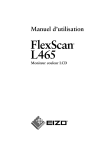
Öffentlicher Link aktualisiert
Der öffentliche Link zu Ihrem Chat wurde aktualisiert.